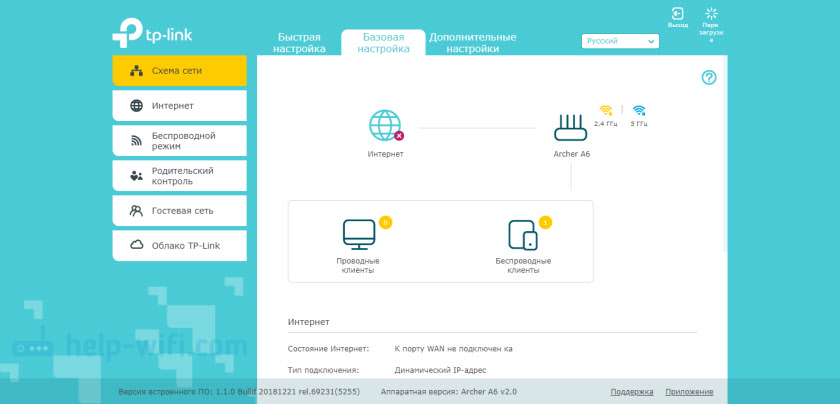На чтение 13 мин Просмотров 6.2к.
Максим aka WisH
Высшее образование по специальности «Информационные системы». Опыт работы системным администратором — 5 лет.
Задать вопрос
Величина загружаемых файлов из интернета растет. Фильмы теперь весят не по несколько сотен мегабайт, а по несколько десятков гигабайт. Тенденция роста качества графики и аудио наблюдается во всех сферах, а это оказывает влияние на размеры файлов. Теперь лучше купить гигабитный роутер, чтобы иметь возможность быстро загружать все требуемые данные.
В статье мы разберем несколько моделей, которые выполняют все функции, а также рассмотрим то, почему стоит покупать в дом оборудование мощнее.
Содержание
- Что означает гигабитная скорость
- Для чего маршрутизатору порты в 1 гигабит
- Что нужно знать перед выбором и покупкой
- ТОП7 лучших гигабитных роутеров для дома
- TP-Link Archer C6
- Keenetic Giga KN-1011
- ASUS RT-AC1300G Plus V2
- Xiaomi Mi Wi-Fi Router 4A Gigabit Edition
- D-Link DIR-825
- Netis N1
- Mercusys MR30G
- Заключение
Что означает гигабитная скорость
Большинство из нас уже привыкло видеть рекламу от провайдеров и мобильных операторов. Они предлагают разные скорости, пишут их в мб, что означает мегабит. Соотношение проверьте в табличке.
Если кратко, то мегабит меньше привычного нам Мегабайта примерно в 8 раз. Можете прикинуть по табличке:
| бит — б | 1 |
| байт — Б | 8 бит |
| килобит — Кбит (Кб) | 1 000 бит |
| килобайт — КБайт (KБ) | 1024 байта |
| мегабит — Мбит (Мб) | 1 000 килобит |
| мегабайт — МБайт (МБ) | 1024 килобайта |
| гигабит — Гбит (Гб) | 1 000 мегабит |
| гигабайт — ГБайт (ГБ) | 1024 мегабайта |
| терабит — Тбит (Тб) | 1 000 гигабит |
| терабайт — ТБайт (ТБ) | 1024 гигабайта |
Если говорить в цифрах, то 1 Гбит/сек – это 1000 Мбит/сек. Вся скорость в рекламе пишется в мегабитах, так что гигабит больше, чем все то, что вам предлагают подключить провайдеры или телефонные операторы. Это скорее покупка на вырост, потому что такие скорости сейчас доступны только по оптики и мало кто из провайдеров готов предоставить их пользователям.
Однако, стоит заранее готовится к быстрому интернету, который появится в вашем доме. Если у вас в городе скорость около 100мбит, то волноваться еще рано. Если же начали появляться объявления, в которых скорость уже больше сотни, то стоит задумать о покупке нового роутера. Дальше объясним, почему стоит готовиться заранее.
У каждого LAN-интерфейса на вашем маршрутизаторе есть своя пропускная способность. Она зависит от того, по какому стандарту работает порт. Это, по большей части, зависит от года выхода устройства и от его цены. Некоторые до сих пор выпускают роутеры с ограничением в 100 Мбит.
Есть несколько стандартов, названия вам ничего не скажут, так что опишем ограничения:
- 10 Мбит/с, соединение между узлами не больше 500 метров;
- 100 Мбит/с, соединение между узлами от 100 метров до двух километров, есть разные варианты стандартов;
- 1000 Мбит/с.
Каждый из этих стандартов имеет ограничение на максимальную скорость. Гигабитный порт в отличии от обычного способен обеспечить вам подключение до 1Гбит. Он поддерживает и меньшие скорости, но основным его ограничением будет 1000 Мбит/с. Если такого порта не будет на вашем роутере, то максимум вы подключитесь к интернету на 100 Мбит/сек.
При таких ограничениях нет смысла покупать тарифы, которые предлагают скорость больше сотни. Все равно вы ими не воспользуетесь. Также вам стоит проверить свой компьютер, ноутбук и телефон на предмет наличия нужных портов или поддержки скоростного протокола вайфай. Если там ничего нет, то и дорогие тарифы вам не нужны.
Что нужно знать перед выбором и покупкой
Перед покупкой вам стоит проверить все свои устройства, которые вы планируете подключать к беспроводной или проводной сети через ваш новый маршрутизатор. Проще всего вам будет искать по номеру модели, обычно в характеристиках в магазине написана максимальная скорость соединения. Если ваш смартфон поддерживает 54 Мбит/сек, то не стоит удивляться низкой скорости.
Если у вас тариф со скоростью больше 100Мбит/с, то вам необходим роутер с гигабитными портами.
Покупать стоит все равно лучшее из устройств, которые вам по карману. Проводные технологии, как и протоколы вайфай имеют обратную совместимость. Это значит, что даже лучший роутер будет работать с самым медленным телефоном или компьютером. Выбирайте доступную модель Wi-Fi роутера на будущее, чтобы потом не пришлось его обновлять.
Мощный маршрутизатор способен обеспечить не только быстрый обмен данными по вайфаю и проводам, но и берет на себя еще несколько функций. Некоторые из них имеют USB-порты, которые позволяют резервировать подключение с помощью модемов или делать из роутеров файловые сервера. Встроенные функции также позволят вам запустить домашние сервисы.
Перед походом по интернет-магазинам накидайте на листочке те функции, которые хотите видеть на маршрутизаторе. Сортировать результаты станет легче, а поиск пойдет быстрее. В случае покупки рабочей лошадки, которая раздает интернет, смотрите на цену и скорость беспроводной сети. Остальные функции важны тем, кто создает свою домашнюю сеть.
ТОП7 лучших гигабитных роутеров для дома
Переходим к тому, какой выбрать роутер лучше для дома. В рейтинге приведем гигабитные маршрутизаторы от разных фирм, опишем их характеристики с краткими выводами по каждому. Дальше уже вступают в дело ваши предпочтения и любимые производители. Главное, смотрите на то, чтобы разъем для интернета и порты для кабелей были гигабитные, а вайфай двухдиапазонный.
TP-Link Archer C6
TP-Link Archer C6 – это один из представителей гигабитных роутеров от TP-Link. У них изначально есть несколько интересных встроенных функций. Вроде гостевой беспроводной сети, родительского контроля и демилитаризованной зоны. Способен подключаться ко всем провайдерам и имеет небольшую цену. Из бонусов стоит отметить наличие системы OpenVPN.
Характеристики:
- Два диапазона Wi-Fi — до 867 Мбит/с на 5 ГГц, до 400 Мбит/с на 2,4 ГГц.
- MU-MIMO — обмен данными сразу с несколькими устройствами.
- Обеспечивает достаточно широкоформатное вещание, благодаря своим антеннам и технологии Beamforming.
- Двухъядерный процессор, точная модель неизвестна.
- Кабельные порты — 1 гигабитный порт WAN, 4 гигабитных порта LAN.
Работает в качестве роутера и ретранслятора. Поддерживает систему OneMesh, что позволит создать из подобной техники единую систему, которая покрое большую площадь. При переходе от одного маршрутизатора к другому не придется вводить пароли, переключение произойдет автоматически.
Keenetic Giga KN-1011
Гигабитный маршрутизатор от производителя Keenetic. Имеет сразу несколько USB-портов, что позволит организовать резервный канал связи через модем, а второй порт использовать для установки накопителя. С помощью этого накопителя сможете сделать общий доступ для всех устройств в сети, получится файловый сервер.
- Индекс модели — KN-1011.
- Процессор — MT7621A 880 МГц, 2 ядра.
- ОЗУ — 512 Мбайт DDR3.
- Внутренняя память — 128 Мбайт.
- Wi-Fi 2,4 + 5 ГГц.
- Класс Wi-Fi — AX1800.
- Антенны — 5 дБи.
- Есть анализатор спектра беспроводной сети.
- Bluetooth — 5.1.
- Кабельные порты — 5 x 1 Гбит: 4 x RJ-45, 1 x Combo RJ-45.
- Порты USB — 1 x USB 2.0, 1 x USB 3.0.
- Возможность подключения к телефонной линии — ADSL2+ или VDSL2 через Keenetic Plus DSL.
Очень хороший представитель маршрутизаторов из этого класса. Имеет мощный процессор и большое количество оперативной памяти. Настройка проводится через веб-интерфейс и приложение. Обладает всеми возможностями для настройки домашних сервисов. Из минусов стоит отметить большую цену.
ASUS RT-AC1300G Plus V2
Представитель достаточно бюджетной линейки гигабитных роутеров от Асус. Скорость беспроводной сети не самая высокая из возможных, всего один юсб разъем. Придется выбирать, что вам важнее: подключение модема или какого-то флэш накопителя.
Доступно много полезных функций, только объем оперативной памяти и частота процессора не позволят воспользоваться всеми преимуществами. Антенн много, но они не очень сильные, так что покрытие будет больше, чем у обычных роутеров, но толстые стены не пробьет.
Характеристики:
- Сетевые протоколы — L2TP, PPTP, PPPoE.
- Стандарт беспроводной связи — 802.11n, b, a, ac, g.
- Частота — 5 ГГц, 2.4 ГГц.
- Поддержка MIMO — Есть.
- Поддержка MU-MIMO — Есть.
- WEP-шифрование — 128 бит, 64 бит.
- Антенны — 4 штуки, несъемные, внешние.
- Коэффициент усиления — 2 дБи.
- Интернет порты — гигабитные.
- Вайфай на 2.4 Ггц — 400 Мбит.
- Вайфай на 5 Ггц — 867 Мбит.
- ОЗУ: 128 МБ.
- Внутренний накопитель: 16 МБ.
Xiaomi Mi Wi-Fi Router 4A Gigabit Edition
Одна из самых выгодных моделей в списке по соотношению цены и качества. Достаточно мощный процессор и большое количество оперативной памяти позволят развернуть на устройстве любые сервисы, которые вам потребуются. Мощные антенны позволят пробивать толстые стены. Беспроводная сеть работает на оптимальных скоростях.
- Процессор: MT7621A MIPS Dual Core 880 Мгц.
- ОЗУ: 128 МБ.
- Wi-Fi 2.4G скорость передачи до 300 Мбит.
- Wi-Fi 5G скорость передачи до до 867 Мбит.
- 4 внешние всенаправленные антенны с мощным усилением: 2 антенны 2.4G с макс. усилением 5 дБи, 2 антенны 5G с макс. усилением 6 дБи.
- Охлаждение: Пассивное охлаждение.
- Порты на устройстве: 1 WAN со скоростью до гигабита и 2 LAN с такими же скоростями.
Хорошая цена достигается за счет того, что здесь нет юсб разъемов, так что дополнительное оборудование подключить не получится. 2 LAN-порта позволят подключить компьютер и телевизор, если потребуется провести кабели куда-то еще, то докупите свич.
D-Link DIR-825
Представитель компании D-Link. Достаточно большой объем оперативной памяти, а также мощный процессор позволяют запускать домашние сервисы на маршрутизаторе. С его помощью можете создать домашний сервер для хранения файлов, а также настроить безопасную зону, чтобы можно было подключаться из интернета.
Характеристики:
- Процессор: RTL8197FH (1 ГГц).
- Оперативная память: 128 MБ, DDR2.
- Внутренняя память: 128 МБ.
- Интерфейсы: Порт WAN гигабитный, 4 порта LAN также по гигабиту.
- Порт USB 2.0.
- Беспроводной двухдиапазонный гигабитный маршрутизатор AC1200 с поддержкой технологии MU-MIMO, 3G/LTE и USB-портом.
- Скорость 802.11ac, 5 ГГц: 867 Мбит.
- Наибольшая скорость беспроводной сети: 1167 Мбит.
- Класс WiFi: AC1200.
Доступен USB 2.0, так что современные модели модемов покупать не стоит. Используйте их в том случае, если требуется постоянное соединение с интернетом, а уверенности в провайдере нет. Можете использовать для подключения внешних накопителей, если есть желание создать файловый сервер. 4 антенны с усилением в 5 Дби создают сигнал, способный проходить сквозь бетонные стены.
Netis N1
Netis N1 – это представитель класса «брать прямо сейчас, чтобы пользоваться». Большая часть его технологий уже отстает на поколение от современных моделей. Этот производитель всегда делал ставку на массовые и недорогие модели, так что Netis N1 хорошо вписывается в их стратегию ведения дел.
Характеристики:
- Протоколы: NAT, L2TP,PPTP, PPPoE.
- Стандарты вайфай: 802.11n, 802.11b, 802.11a, 802.11ac, 802.11g.
- Частота: 5 ГГц, 2.4 ГГц.
- Количество антенн: 2.
- Коэффициент усиления антенны: 10 дБи.
- Интернет порты: 1000 Мбит.
- Максимум скорости вайфай: 867 Мбит.
- Firewall: В наличии.
- Dynamic DNS: В наличии.
- Статическая маршрутизация: В наличии.
- Поддержка внешних модемов: 3G, 4G (LTE).
- Поддержка DLNA: В наличии.
- FTP-сервер: В наличии.
- USB 2.0: В наличии.
У него есть все требуемые функции, но не очень быстрый вайфай и вторая модель разъема юсб. Для текущей работы дома большего и не потребуется, потому что гигабитный интернет только стал появляться. Его придется поменять в тот момент, когда мощности беспроводной сети перестанет хватать для ноутбуков и смартфонов.
Mercusys MR30G
Mercusys MR30G – это модель, с которой стоит начинать рассмотрение покупки. Она простая, но здесь есть все функции, которые потребуются для текущей работы. Беспроводная сеть покрывает все потребности ноутбуков и мобильных телефонов, а порты имеют гигабитную скорость. Для подключения сетевого оборудования есть 2 порта, так что потребуется докупить дополнительное оборудование, если у вас много устройств.
Характеристики:
- Диапазон частот (приём и передача): 2,4 ГГц, 5 ГГц.
- Скорость передачи: До 867 Мбит/с (5 ГГц) + до 300 Мбит/с (2,4 ГГц).
- Совместимость со стандартами Wi-Fi: 11ac/a/b/g/n.
- Передатчик 20 дБм.
- Работает как маршрутизатор или точка доступа.
- Тип WAN: Динамический IP-адрес, Статический IP-адрес, PPPoE, L2TP, PPTP.
- Управление: Контроль доступа, Локальное управление, Удалённое управление.
- Межсетевой экран SPI, можно привязать IP или MAC к оборудованию.
- 1 гигабитный порт WAN + 2 гигабитных порта LAN.
- 4 всенаправленные антенны 5 дБи, снять нельзя.
Здесь нет USB, так что подключить резервный канал не получится. Аппаратные составляющие маршрутизатора не раскрываются, но опытным путем выведено, что оперативной памяти недостаточно для одновременной активации всех функций. Есть 20 дБм передатчик с антеннами, которые позволяют пробивать толстые перекрытия.
Заключение
Если вы решили переходить на тарифы со скорость выше, чем 100Мбит/секунда, то гигабитный роутер придется купить. В этот момент определитесь, что вам нужно: рабочая лошадка на сейчас или роутер на будущее. В первом случае не стоит засматриваться на дорогие товары, потому что их потенциал раскроется через несколько лет, по мере появления новых устройств на рынке.
Если выбираете рабочую лошадку, то уделите внимание предлагаемым функциям. В каждом маршрутизаторе есть набор из фаерволлов и защитных систем, проброски портов или автоматической раздачи адресов. Дальнейший функционал отличается у производителей и у разных моделей. Выберите то, что будете использовать. Бесполезные функции на мощном маршрутизаторе не принесут выгоды, потому что будут висеть бесполезным грузом.
Перед покупкой оцените и количество подключаемых проводами устройств. Если это компьютер, то берите роутер с одним или двумя LAN-разъемами. При большем количеству устройств смотрите на имеющиеся количество портов. Остальные характеристики изучайте после выбора основной модели. В каждого производителя есть варианты дороже и дешевле, с расширенным или урезанным функционалом.
Несмотря на то что на рынке уже представлены модели с поддержкой беспроводного стандарта Wi-Fi 6 (802.11ax), устройства формально прошлого поколения продолжают пользоваться спросом. Эта ситуация вполне объяснима: для получения эффекта от нового оборудования необходимо иметь и соответствующие клиентские устройства. Кроме того, технология Wi-Fi 5 (протокол 802.11ac) уже достаточно хорошо отработана и вполне способна обеспечить 200 Мбит/с (и более) реальной скорости даже для самых простых клиентов с одной антенной — например, недорогих смартфонов. Так что если говорить о компании TP-Link, одном из крупнейших производителей беспроводного оборудования, то она в своем каталоге на момент подготовки статьи имела более двух десятков моделей актуальных поколений.

Недавно представленный на нашем рынке роутер TP-Link Archer C80 оборудован гигабитными сетевыми портами и имеет беспроводную часть класса AC1900 — до 1300 Мбит/с в диапазоне 5 ГГц и до 600 Мбит/с в диапазоне 2,4 ГГц. Портов USB у данной модели нет, а программное обеспечение ориентировано на массового потребителя, не требующего наличия дополнительных функций. В качестве ключевых особенностей модели производитель называет быстрый Wi-Fi с хорошим покрытием и повышенную безопасность.
Комплект поставки и внешний вид
В этот раз нам на тестирование попало устройство с полностью локализованной упаковкой, что говорит о том, что компания уделяет внимание нашему рынку. Цветовое оформление достаточно удачное, при этом компания имеет три варианта для разных сегментов.

Упаковка выполнена из крепкого картона. На ней покупатель может ознакомиться с ключевыми особенностями модели, ее техническими характеристиками, функциями программного обеспечения. Есть и фотография роутера, а также описание портов и кнопок. Срок гарантийного обслуживания составляет три года.

В комплект поставки входят сам роутер, блок питания, патч-корд, краткая инструкция на русском языке, гарантийный талон, карточка с уникальным именем и паролем беспроводной сети. Блок питания традиционного формата и достаточно компактный — соседние розетки в удлинителе блокировать не будет. Кабель имеет длину 1,5 м и заканчивается стандартным штекером 5,5 мм. Параметры также обычные — 12 В 1,5 А. Патч-корд, конечно, гигабитный, но неожиданно белого цвета. Длина его составляет 1,2 м.

Корпус роутера выполнен из черного матового пластика. Габаритные размеры без учета антенн и кабелей составляют 216×117×30 мм. Модель получила четыре внешние антенны, которые установлены на заднем торце. Они несъемные и имеют две степени свободы. Длина подвижной части — 190 мм.

Верхняя панель имеет необычную структуру, похожую на терку, и разделена парой продольных углублений на три части. В конструкции также предусмотрены отверстия для вентиляции. В центре панели расположен логотип компании.

На переднем торце находятся пять индикаторов состояния роутера. Они относительно мелкие, собраны в центре, хорошо видны только при прямом взгляде с торца, что затрудняет их интерпретацию с большого расстояния. Цвет свечения в штатном режиме — зеленый. Яркость выше среднего.

На боковых сторонах корпуса ничего интересного нет. Сзади кроме антенн расположены вход и кнопка питания, порт WAN, четыре порта LAN, кнопка WPS и скрытая кнопка сброса настроек. Отметим, что порты не имеют встроенных индикаторов статуса и активности.

На дне мы видим информационную наклейку с артикулом модели, серийным номером, характеристиками блока питания, MAC-адресом, именем и паролем беспроводной сети.
Опирается роутер на четыре ножки, выполненные из пластика, что не очень удобно. Также предусмотрены специальные отверстия для крепления на стену антеннами и кабелями вверх или вниз. На дне и скошенных торцах находятся решетки вентиляции.

В целом дизайн неплохой, но скорее утилитарный и практичный, чем оригинальный.
Аппаратные характеристики
Роутер работает на процессоре MediaTek с брендированным под производителя названием TP1900BN. В сети можно найти информацию о том, что он использует архитектуру ARM Cortex-A7, имеет одно ядро с частотой 1,2 ГГц, способное выполнять два потока. Объем флеш-памяти для прошивки составляет скромные 4 МБ, чего, конечно, более чем достаточно для данной модели. Оперативная память объемом 32 МБ (по информации от производителя) встроена в основной процессор.
Беспроводные коммуникации обеспечиваются двумя внешними радиоблоками. В диапазоне 2,4 ГГц работает MediaTek MT7761N, обеспечивающий протоколы 802.11b/g/n, поддерживающий MIMO 3×3 и имеющий максимальную скорость подключения 600 Мбит/с. За 5 ГГц и 802.11a/n/ac отвечает MediaTek MT7762N, также работающий с MIMO 3×3, а максимальная скорость подключения у него составляет 1300 Мбит/с. Кроме того, данное решение относится к поколению Wave 2 и поддерживает такие технологии как MU-MIMO и Beamforming. Внешних усилителей у радиоблоков нет, но есть встроенные iPA/iLNA.
С антеннами производитель немного «намудрил». Если смотреть справа налево — первая на 2,4 ГГц, вторая на 5 ГГц, третья, вероятно, имеет внутри отдельные антенны на 2,4 и 5 ГГц и подключена двумя кабелями, а четвертая двухдиапазонная, сигнал для нее объединяется на печатной плате. Отметим, что все кабели припаяны, а не подключены через разъемы.
Коммутатор в рассматриваемом роутере внешний — Realtek RTL8367S. Это единственный чип, на который установлен радиатор. На нижней стороне платы находится теплораспределительная пластина-радиатор. Консольного порта нет.
Компания формально обеспечивает устройства локализованными прошивками и рекомендует скачивать их с региональных сайтов, но по факту, как минимум для рассматриваемой модели, они одинаковые с европейским регионом. Так что тестирование мы проводили на версии 1.5.0 Build 201022 Rel.53112n(5255). Она полностью локализована и, в том числе, имеет встроенную базу отечественных провайдеров в мастере настройки.
Кстати, с названиями прошивок у производителя, на наш взгляд, все очень сложно. Указанная выше строка отображается через веб-интерфейс роутера. При этом на сайте в разделе поддержки она же называется Archer C80(EU)_V1_201022, дата публикации для нее — 2020-11-27, загружаемый файл архива имеет имя, совпадающее с названием прошивки, а внутри архива находится файл c80v1-up-noboot_2020-10-29_17.26.57.bin. Конечно, при определенной сноровке можно разобраться, но выглядит это все-таки запутанно.
Настройка и возможности
Учитывая распространение мобильных устройств, не удивительно, что производители предлагают удобные для этого варианта решения. Не стала исключением и компания TP-Link со своим приложением TP-Link Tether. Его можно использовать как для первой настройки, так и для ежедневного управления роутером.
При этом утилита поддерживает подключение к устройствам не только из их собственной беспроводной сети, но и через облачный сервис, что позволяет осуществлять требуемые операции удаленно даже при отсутствии у роутера белого внешнего адреса. Заметим, что настройка нового роутера и подключение его к облачному аккаунту производятся, конечно, локально. Кроме того, некоторые параметры по понятной причине нельзя изменить удаленно, в частности это касается подключения к интернету и смены режима работы роутера.
Через утилиту доступны большинство часто используемых функций. Пользователь может настроить беспроводные сети, включая гостевой доступ, профили родительского контроля для клиентов, провести диагностику сети, обновить прошивку, перезагрузить роутер и так далее.
И конечно, роутер поддерживает также стандартный вариант настройки через браузер. При первом подключении к веб-интерфейсу роутера он сразу показывается на русском языке (если браузер так настроен). На первой странице предлагается создать пароль администратора, после чего открывается мастер настройки.

В нем устанавливается часовой пояс, подключение к провайдеру (предустановленная база операторов или ручной режим), имена и пароли беспроводных сетей. На странице мастера во время применения сделанных настроек предлагаются ссылки на приложения для мобильных устройств. В завершении можно указать или создать аккаунт облачного сервиса TP-Link для удаленного управления роутером. В дальнейшем, например, при смене провайдера, можно заново пройти мастер настройки. Заметим, что беспроводные сети «из коробки» имеют уникальные имена и пароли, которые указаны на наклейке на дне роутера.
Интерфейс роутера оформлен в фирменных тонах компании. В верхней части окна находятся четыре значка: просмотр схемы сети, настройка доступа к интернету, параметры беспроводных точек доступа и последний для перехода к расширенным настройкам.

Также здесь есть встроенный поиск в настройках по ключевым словам, ссылка на страницу для подключения к облаку TP-Link и пункт выхода.
На схеме сети мы видим три основных элемента — клиентов, роутер и провайдера. При выборе соответствующего значка переходим к их настройкам.

Для клиентов можно проверить MAC- и IP-адреса, изменить имя, оперативно заблокировать доступ к интернету. Также в списке указывается, как подключается клиент — по кабелю или беспроводной сети (с указанием диапазона).

Если выбрать «Интернет», то будут показаны подключения к провайдеру, MAC- и IP-адреса порта WAN.

Страница роутера позволяет быстро включить или выключить беспроводные точки доступа (включая гостевые), уточнить имена, пароли и канал сетей, проверить статус проводных портов, MAC- и IP-адреса роутера в локальной сети.
Пункты верхнего меню «Интернет» и «Беспроводной режим» повторяют настройки мастера и по сути являются сокращенными версиями страниц из раздела «Дополнительные настройки». Так что перейдем сразу к последним.
Здесь у нас появляется второй уровень меню в виде списка в левой части страницы. Некоторые пункты раскрываются в списки, другие представлены только одной страницей.

В частности «Рабочий режим» позволяет переключаться между режимами роутера и точки доступа. Варианта беспроводного моста (клиента) в прошивке не предусмотрено.

В разделе «Сеть» можно уточнить информацию об IP-адресах на портах WAN и LAN, диапазоне адресов сервера DHCP, статусе DDNS. Из настроек здесь есть расширенный набор для подключения к провайдеру, включая работу приставок IPTV (выделение порта, использование VLAN, поддержка мультикаст), настройки локального сегмента сети (собственный адрес роутера, маска сети, диапазон адресов для сервера DHCP, привязка MAC—IP, список текущих клиентов), настройка клиента DDNS (собственный бесплатный сервис TP-Link, DynDNS и No-IP), просмотр таблицы маршрутизации и добавление собственных маршрутов. На отдельной странице можно включить протокол IPv6, для которого реализованы режимы маршрутизатора и моста.

TP-Link ID используется для указания аккаунта облачного сервиса компании. Это позволит удаленно управлять роутером через мобильное приложение даже если провайдер предоставляет только «серый» адрес.

Базовые настройки беспроводных точек доступа включают в себя имена сетей, режим защиты (реализованы в том числе WPA3-PSK и WPA2-Enterprise), пароль, номер и ширину канала (в 5 ГГц поддерживаются 36—64 и 149—161), мощность (три уровня), поддержку протоколов. Также есть возможность совсем выключить радио и скрыть имя сети.

Кроме основных беспроводных сетей, в роутере можно настроить и гостевые с собственными именами и паролями. Дополнительно можно разрешить гостям доступ к своей основной локальной сети.
Кроме того, в прошивке есть возможность настройки расписания работы беспроводных точек доступа (всех сразу) с точностью до часа по дням недели, быстрое подключение по WPS, поддержка WDS.

Раздел «NAT переадресация» поможет реализовать доступ из интернета к сервисам и устройствам во внутренней сети. В нем представлены правила трансляции и переключения портов, галочка отключения UPnP и функция DMZ.
Сервисов родительского контроля два — профили с ограничениями доступа и Яндекс.DNS. Во втором случае можно выбрать разные уровни для каждого клиента и основной для всех остальных (включая режим «отключен»).

Что касается профилей ограничения доступа, то для каждого выбираются: имя, устройства входящие профиль, ключевые слова для блокировки сайтов, а также ограничения на суммарное время работы в интернете в сутки (отдельно по будням и выходным) и интервалы блокировки доступа в ночное время.

Про функции управления трафиком в моделях начального и среднего уровня мы уже не раз говорили, что их использование на слабых платформах редко бывает эффективным. В рассматриваемой модели реализована схема установки приоритета определенным клиентам. Причем это можно включать навсегда, а можно на определенный срок (1, 2 или 4 часа). Функции мониторинга скоростей и сбора длительной статистики по объемами в роутере отсутствуют.

В разделе «Защита» можно настроить черный или белый список устройств, которым будет разрешено подключаться к вашей сети, осуществить привязку MAC и IP для предотвращения некоторых типов атак, включить ALG для нескольких популярных протоколов. Возможности настройки собственных правил для межсетевого экрана здесь нет, можно только его отключить и разрешить отвечать на ping со стороны LAN и/или WAN.

В последний традиционный раздел «Система» собрали: обновление прошивки (компания рекомендует делать это через интернет, но сохранили и обновление из файла), работу с конфигурацией, изменения пароля администратора, включение удаленного доступа к веб-интерфейсу (протокол только HTTP, но можно выбрать порт), настройку часов (поддерживается синхронизация через интернет), просмотр журнала событий (можно сохранить на ПК, поддержки syslog или отправки на почту нет), диагностику сети (ping и traceroute), удаленную настройку со стороны провайдера.
Как мы видим — получился привычный базовый набор домашнего роутера без излишеств для нетребовательного пользователя. Из интересного можно отметить если только родительский контроль.
Тестирование
В рассматриваемой модели роутера можно протестировать только два аспекта — скорость маршрутизации по кабелю и работу беспроводных точек доступа. Начнем с первого. Как обычно, проверяются все поддерживаемые типы подключения к провайдеру, хотя надо помнить, что сегодня наиболее распространены IPoE и PPPoE.
| IPoE | PPPoE | PPTP | L2TP | |
|---|---|---|---|---|
| LAN→WAN (1 поток) | 928,4 | 923,2 | 520,5 | 443,4 |
| LAN←WAN (1 поток) | 746,3 | 734,1 | 826,7 | 466,6 |
| LAN↔WAN (2 потока) | 870,8 | 856,1 | 514,8 | 419,6 |
| LAN→WAN (8 потоков) | 915,7 | 910,9 | 486,3 | 409,2 |
| LAN←WAN (8 потоков) | 858,7 | 852,3 | 765,4 | 425,8 |
| LAN↔WAN (16 потоков) | 906,7 | 905,1 | 501,8 | 409,5 |
Как мы видим, в них роутер обеспечивает почти гигабит, однако некоторые момент показались странными. В частности, скорость все-таки меньше 920-940 Мбит/с и даже в дуплексе она не превышает этих значений. Конечно, для многих пользователей это не имеет большого значения, но если вы настроены именно на гигабит от провайдера, стоит посмотреть на другие модели. При этом в режимах PPTP и L2TP можно получить 400-500 Мбит/с, что в целом неплохо.
Тестирование беспроводной части начнем с оценки максимальной скорости работы, для чего используется адаптер Asus PCE-AC88 класса AC3100 (до 2100 Мбит/с в 5 ГГц с 802.11ac и до 1000 Мбит/с в 2,4 ГГц с 802.11n). Напомним, что у рассматриваемого роутера — AC1900 (1300 + 600). Клиент размещается в одной комнате с роутером на расстоянии около четырех метров. Настройки роутера минимальные — фиксированный канал, максимальная ширина канала.
| 2,4 ГГц | 5 ГГц | |
|---|---|---|
| WLAN→LAN (1 поток) | 248,8 | 403,9 |
| WLAN←LAN (1 поток) | 273,9 | 497,0 |
| WLAN↔LAN (2 потока) | 286,9 | 606,4 |
| WLAN→LAN (8 потоков) | 326,2 | 764,4 |
| WLAN←LAN (8 потоков) | 349,0 | 829,7 |
| WLAN↔LAN (8 потоков) | 380,0 | 814,1 |
При работе в диапазоне 2,4 ГГц можно получить около 250-400 Мбит/с в зависимости от сценария, что является хорошим результатом для его технических характеристик. Переключение на 5 ГГц и протокол 802.11ac дает рост более чем в два раза в большинстве сценариев, а максимальные значения превышают 800 Мбит/с. Так что можно говорить о том, что с хорошим адаптером на клиента в удобных условиях роутер обеспечит высокую скорость беспроводного подключения.
Второй важный момент — качество зоны покрытия и обслуживание мобильных клиентов. Здесь мы используем смартфон Zopo ZP920+, который имеет двухдиапазонный беспроводной адаптер с поддержкой протокола 802.11ac. Тесты с ним проводятся в трех точках квартиры — в одной комнате на четырех метрах, на четырех метрах через одну стену и на восьми метрах через две стены.
| 4 метра | 4 метра/1 стена | 8 метров/2 стены | |
|---|---|---|---|
| WLAN→LAN (1 поток) | 50,0 | 32,3 | 22,7 |
| WLAN←LAN (1 поток) | 68,9 | 65,8 | 45,2 |
| WLAN↔LAN (2 потока) | 54,0 | 47,3 | 35,1 |
| WLAN→LAN (8 потоков) | 40,1 | 32,3 | 24,7 |
| WLAN←LAN (8 потоков) | 74,1 | 54,7 | 47,2 |
| WLAN↔LAN (8 потоков) | 56,5 | 45,4 | 33,4 |
Для режима 2,4 ГГц с учетом формальных характеристик устройств показанные результаты можно оценить как средние. Впрочем, в наиболее востребованном случае — загрузке данных на смартфон из интернета — мы видим более 45 Мбит/с во всех проверенных точках. Так что с просмотром видео, загрузкой приложений, общением по видеосвязи и в других распространенных сценариях проблем не будет.
| 4 метра | 4 метра/1 стена | 8 метров/2 стены | |
|---|---|---|---|
| WLAN→LAN (1 поток) | 206,4 | 210,4 | 207,0 |
| WLAN←LAN (1 поток) | 223,1 | 170,7 | 210,5 |
| WLAN↔LAN (2 потока) | 206,9 | 210,3 | 194,5 |
| WLAN→LAN (8 потоков) | 219,9 | 225,1 | 217,1 |
| WLAN←LAN (8 потоков) | 208,7 | 206,4 | 196,6 |
| WLAN↔LAN (8 потоков) | 199,5 | 208,3 | 183,1 |
Но, как и всегда, с данным клиентом интереснее работать в 5 ГГц и 802.11ac, где скорость подключения составляет 433 Мбит/с. Здесь у нас почти все показанные результаты около 200 Мбит/с.
В целом замечаний к скорости и качеству беспроводной сети нет. Напомним, как обычно, что по факту многое зависит от условий эфира конкретного пользователя. По состоянию на момент подготовки статьи переход на диапазон 5 ГГц все-еще может являться эффективным способом обеспечить клиентов стабильной и быстрой беспроводной связью. Благо подавляющее число современных устройств уже его поддерживает.
Заключение
TP-Link Archer C80 интересен гигабитными сетевыми портам и быстрым Wi-Fi класса AC1900. С точки зрения прошивки, модель предоставляет все базовые функции и не балует дополнительными сервисами. Можно отметить только родительский контроль и управление через облачный аккаунт с мобильного приложения.
Стоимость рассмотренной модели на нашем рынке составляет около 3000 рублей. В этом сегменте конкуренция очень высокая — выбирать приходится из нескольких десятков устройств, если требовать гигабит и 802.11ac, не уточняя максимальные скорости. Причем среди них существенное количество составляют модели этого же бренда. В данной ситуации TP-Link Archer C80 может обеспечить преимущество при наличии у пользователя мощных клиентов с адаптерами класса выше чем AC1200 (способными подключаться в 802.11ac на скоростях более чем 867 Мбит/с).
В заключение предлагаем посмотреть наш видеообзор роутера TP-Link Archer C80:
Наш видеообзор роутера TP-Link Archer C80 можно также посмотреть на iXBT.video
Увеличенная скорость беспроводного соединения — до 450 Мбит/с
Благодаря скорости беспроводного соединения до 450 Мбит/с вы получите ещё больше удовольствия от плавного просмотра видео в формате HD и онлайн-игр, чем на скорости в 300 Мбит/с.
Cкорость
450 Мбит/с
- Видео в формате HD
- Онлайн-игры
- Онлайн-общение
Мощный процессор обеспечивает высокоскоростное проводное и беспроводное соединение
Высокопроизводительный процессор – Qualcomm 720 МГц
Мощный процессор обеспечивает быструю и стабильную работу Wi-Fi, Ethernet и USB устройств.
Отдельный чип для функции
NAT – коммутатора
Обеспечивает более высокую скорость преобразования сетевых адресов и улучшенную скорость переадресации данных.
5 гигабитных портов + аппаратный NAT обеспечат скорость проводного соединения до 800 Мбит/с
Благодаря 5 гигабитным портам TL-WR1045ND способен предоставить в 10 раз более быстрое Ethernet-соединение. В сочетании с функцией аппаратного NAT Wi-Fi роутер обеспечивает более высокую производительность обработки данных. Функция NAT обеспечивает пропускную способность от WAN к LAN до 800 Мбит/с, позволяя пользователям использовать потенциал своих сетей на максимум.
Гигабитный порт LANГигабитный порт WAN
3 антенны 5 дБи – Большее покрытие сети
3 внешние антенны с коэффициентом усиления 5 дБи обеспечат увеличенную зону покрытия беспроводной сети, а также стабильность сигнала в любом месте вашего дома или офиса.
- 5 дБи
- съёмные антенны
- MIMO
- 3*3 до 450 Мбит/с
Многофункциональный
USB-порт для обмена файлами и
создания общего доступа
1) Создавайте общий доступ к принтеру для множества
компьютеров и устройств в вашей сети
2) Создавайте общий доступ к файлам и медиа в домашней сети или
удалённо через FTP-сервер
- Сетевой принтер
- Устройство хранения данных
- FTP-сервер
- Медиа-сервер
- 3G/4G-
подключение
Удобная и простая настройка параметров Интернет-провайдеров

- Шаг 1
- Введите в адресной строке http://tplinkwifi.net или
http://192.168.0.1(или http://192.168.1.1 в качестве варианта)
- Шаг 2
- Введите admin в качестве имени пользователя и пароля, затем нажмите Вход.
- Шаг 3
- Выберите вашу страну, город, поставщика Интернет-услуг и тип подключения WAN. Нажмите
Далее и следуйте дальнейшим инструкциям.
- Шаг 4
- Введите имя пользователя и пароль, предоставленные вашим интернет провайдером.
- Шаг 5
- Проверьте или измените настройки беспроводной сети, затем нажмите Далее.
- Шаг 6
- Нажмите Завершить для завершения настройки.
Режим Multi IPTV — Совместимость с сервисами IPTV различных провайдеров
TL-WR1045ND обеспечивает высокоскоростное проводное и беспроводное соединение, что гарантирует вам плавную и качественную передачу IPTV.
Вы можете подключить приставку IPTV по кабелю Ethernet или использовать услугу на вашем компьютере без подключения дополнительных устройств.
- Поддержка
- IGMP Proxy
- режима «мост»
- 802.1Q TAG VLAN
Зачем Нужен Гигабитный Порт в Роутере? 2 Примера Использования
На чтение 2 мин Просмотров 14.6к. Опубликовано
Обновлено
Интересный вопрос от новичков — «зачем нужен гигабитный порт в роутере, если максимальная скорость от провайдера 100 мбит/с?» Окей, ну а как же соединение коммутатора с компьютером по витой паре? Но давайте обо всем по порядку..
Итак, гигабитный порт на роутере — это разъем, который поддерживает скорость передачи данных в сети до 1 гбит/с (1000 мбит/с).
Исходя из самого вопроса, речь в первую очередь идет о порте для подключения кабеля, по которому на маршрутизатор подается интернет от оператора. Он актуален и самым прямым образом влияет на скорость работы интернета через провод, когда провайдер предоставляет максимальную скорость выше 100 мегабит в секунду. Например, у моего есть тарифы до 200 или 500 мбит/с.
Однако не все порты на одном и том же роутере могут быть гигабитными. Помимо интернета, на устройстве также имеются сетевые разъемы Ethernet для работы с локальной сетью. Их количество может доходить от 1-2 на недорогих моделях до 8,16 и более на профессиональных офисных коммутаторах.
Эти порты могут быть как гигабитными, так и «обычными». И между собой они никак не связаны. Скорость в домашней сети по кабелю или wifi между разными компьютерами, ноутбуками и смартфонами может быть самой высокой. При этом ограничения провайдера будут отражаться только на быстроте их взаимодействия с интернетом, а не между собой.
Компромиссными вариантами являются роутеры, у которых только интернет порт WAN или только разъемы для локальной сети LAN гигабитные. А другие передают информацию со скоростью до 100 мбит/с.
Поэтому, когда вы выбираете роутер для своего дома, то уточняйте в технических характеристиках, какие именно порты у него гигабитные. Например, если провайдер предоставляет по тарифу 100 мбит/с, то нет смысла брать маршрутизатор с интернетом до 1 гбит/с, так как он не будет работать на полную мощность.
Но у него могут быть гигабитные локальные порты LAN, если на компьютере и ноутбуке установлена сетевая карта, которая поддерживает соответствующую скорость. И таким образом время задержек при обмене между ними документами будет минимальным.
Актуальные предложения:

Задать вопрос
- 10 лет занимается подключением и настройкой беспроводных систем
- Выпускник образовательного центра при МГТУ им. Баумана по специальностям «Сетевые операционные системы Wi-Fi», «Техническое обслуживание компьютеров», «IP-видеонаблюдение»
- Автор видеокурса «Все секреты Wi-Fi»
( 918 оценок, среднее 4 из 5 )
Сегодня мы познакомимся с TP-Link Archer A6. Новая модель маршрутизатора от TP-Link, которая будет интересна тем, кто ищет современный и производительный роутер за хорошую цену. Я уже его распаковал, настроил, и хочу поделиться своим впечатлением с вами. Рассмотрим технические характеристики TP-Link Archer A6, внешний вид, и в конце обзора оставлю свой отзыв о данном маршрутизаторе.
TP-Link Archer A6 выполнен практически в таком же корпусе, что и младшая модель TP-Link Archer A5. Только в черном цвете. От младшей модели он отличается наличием гигабитных портов и более производительным железом. Ну и на моем экземпляре установлен уже новый веб-интерфейс.
- AC1200 – показатель максимальной скорости беспроводной сети. AC означает, что роутер поддерживает стандарт 802.11ac. 1200 (имеется ввиду Мбит/с) это суммарная скорость Wi-Fi в двух диапазонах. Archer A6 выдает до 450 Мбит/с в диапазоне 2,4 ГГц и до 867 Мбит/с в диапазоне 5 ГГц.
- MU-MIMO – в роутере есть поддержка технологии MU-MIMO. Наличие этой технологии увеличивает скорость и производительность беспроводной сети. За счет того, что роутер может одновременно обмениваться данными с несколькими Wi-Fi клиентами (если в них так же есть поддержка MU-MIMO).
- гигабитный роутер – роутер комплектуется гигабитными WAN/LAN портами. Скорость передачи данных по LAN (внутри домашней сети) и WAN (подключение к интернету) может доходить до 1 Гбит/с.
На базе TP-Link Archer A6 можно создать быструю и производительную сеть. Скорости и производительности этой сети будет достаточно для просмотра видео в качестве 4k, онлайн игр, загрузи торрентов на высокой скорости и т. д. Кроме этого, за счет поддержки стандарта 802.11ac и гигабитных портов, можно без проблем транслировать фильмы в 4k на телевизор по технологии DLAN. Только телевизор и устройство с которого будет идти трансляция рекомендую подключать к роутеру либо по кабелю, либо по Wi-Fi в диапазоне 5 ГГц.
Кроме этого, на Archer A6 установлены мощные антенны (четыре внешних и одна внутренняя), за счет которых роутер дает хорошее покрытие Wi-Fi сети. Судя по отзывам, очень хорошая дальность Wi-Fi в диапазоне 2.4 ГГц. Покрытие сети в диапазоне 5 ГГц будет не таким большим, но это особенность данной частоты, а не проблема маршрутизатора. Есть поддержка технологии Beamforming (направляет сигнал Wi-Fi в сторону устройства).
Что касается программной части, то здесь все очень хорошо. На TP-Link Archer A6 установлена прошивка с новым веб-интерфейсом. Есть возможность выбрать язык веб-интерфейса (русский, украинский и английский). Ну и сама панель управления очень простая и приятная на вид.
Так же я был приятно удивлен наличием поддержки облачных функций. Это значит, что данным маршрутизатором можно управлять с телефона или планшета через приложение TP-LINK Tether не только из домашней сети, но и через интернет (соединение идет через облако TP-Link). Не нужен постоянный, белый, внешний IP-адрес, сложные настройки удаленного доступа и т. д. Достаточно привязать роутер к своему TP-Link ID.
В настройках, буквально в несколько шагов можно сменить режим работы маршрутизатора и переключить его в режим точки доступа. Эта возможность пригодиться при подключении TP-Link Archer A6 к другому роутеру, модему, к проводной сети в отеле и т. д.
Упаковка, комплектация, внешний вид
Знакомство с техникой начинается с упаковки. В случае с TP-Link Archer A6, это стильная коробка, на которой можно найти практически всю необходимую информацию о роутере. Не только технические характеристики, но и описание основных функций и особенностей.
По комплектации все стандартно: роутер, адаптер питания, сетевой кабель и документация. Упаковано все очень надежно.
Основная, верхняя часть роутера выполнена из глянцевого пластика. А на черном глянцевом пластике очень хорошо заметна пыль, отпечатки пальцев и царапины. Но выглядит он очень классно и стильно. Благодаря интересной структуре верхней крышки он сверкает как диамант. Жаль, что фото это не передает.
Серебристый логотип на черном фоне смотрится отлично. Ниже логотипа расположены индикаторы, которые горят зеленым цветом. Не ярко, ночью мешать точно не будут.
Антенны и нижняя часть роутера сделаны из матового пластика.
По бокам и снизу есть решетки для циркуляции воздуха и охлаждения роутера. Так же снизу есть наклейка с необходимой информацией об устройстве (в том числе заводское имя сети, пароль Wi-Fi, логин/пароль администратора, адрес для входа в настройки). Роутер можно повесить на стену, для этого есть необходимые отверстия.
Задняя панель роутера заполнена портами и кнопками. Там находятся 4 LAN-порта и 1 WAN-порт. Разъем для подключения питания, кнопка On/Off, кнопка Reset и кнопка WPS/Wi-Fi On/Off.
Хорошо, конечно, что есть кнопка для отключения Wi-Fi сети. Но я считаю, что кнопки нужно делать отдельные. А то у многих с этим возникают проблемы. Кто-то хочет отключить Wi-Fi сеть, а активирует WPS. А кто-то наоборот – хочет активировать WPS, а отключает Wi-Fi сеть. Не очень удобно и немного запутанно для обычных пользователей.
Выводы
TP-Link Archer A6 – это роутер, в котором нет ничего лишнего (что значительно увеличило бы его стоимость), но в то же время в нем есть все необходимое для создания быстрой, производительной и стабильной домашней сети. Оптимальный вариант современного маршрутизатора. Без лишних аппаратных и программных функций, за которые обычно приходиться прилично переплачивать.
Единственный минус – в TP-Link Archer A6 нет USB-порта. Если вам нужен роутер с USB, то эта модель вам не подходит. Если не нужен – можете покупать.
Что касается настройки и управления (важный момент для многих) – там все просто и понятно. Есть даже предустановленные настройки интернет-провайдеров. Можно настроить роутер с телефона через фирменное приложение и даже управлять им через интернет (через облако TP-Link). Сам пользуюсь этой функцией, очень удобно.
Оставляйте свои отзывы о TP-Link Archer A6 в комментариях!